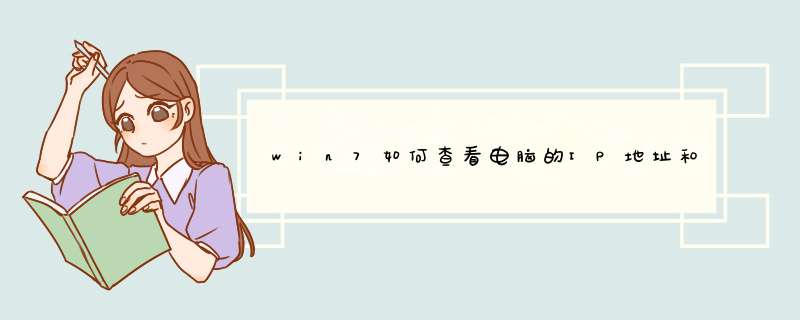
一、在电脑界面里按WIN+R键打开”运行“对话框。
二、在对话栏输入cmd,按回车键,打开命令提示符。
三、用命令符执行 ipconfig /all 查看本机IP地址。
四、用命令符执行netstat -an 查看本机的端口。
导语: 很多网络新手在使用电脑的过程中,常常为怎样查看电脑的IP地址而犯愁。本文是为了帮助网络新手而做,知道的朋友可以跳过。下面,我通过用两种方法来为大家讲解win7系统的电脑IP地址怎样查看吧。
方法一:通过命令提示符查看IP地址
第一步,点击最下方的开始图标,选择“运行”,即可d出命令提示符窗口(或者通过键盘上的WIN + R快捷键打开运行窗口)。
第二步,在运行窗口中,输入“cmd”后回车。
第三步,在d出的黑色的'命令提示符窗口中,我们在鼠标悬停的位置输入“ipconfig”命令后,回车。
最后,我们就可以看到我们本机的IP地址了。
至此,关于“win7系统的电脑IP地址怎样查看”的两种方法介绍完毕。如果是Windows其他系统的方法其实也大同小异,读者可以自行实践。
方法二:通过网络属性查看IP地址
第一步,右击任务栏右下方的用于上网的网络图标,选择“打开网络和共享中心”。
2 第二步,在“网络和共享中心”的窗口中,我们点击本地连接,即自己的连接的网络。
3 第三步,在d出的“本地连接状态”窗口中,我们点击“详细信息”。
4 第四步,在d出的“网络连接详细信息”窗口中,我们即可看到自己本机的IP地址了。
欢迎分享,转载请注明来源:内存溢出

 微信扫一扫
微信扫一扫
 支付宝扫一扫
支付宝扫一扫
评论列表(0条)